모든 쇼핑몰의 끝나지 않는 숙제, 신규 회원가입 늘리기!
상시 제공하는 회원가입 시 혜택 이벤트라고 하더라도, 고객들의 행동과 특성을 고려해 혜택을 노출하는 경우 더욱 더 높은 성과를 기대할 수 있습니다. 실제로 그루비의 회원가입 유도 캠페인을 활용했을 때 회원가입 전환율은 배너를 노출하지 않을 때보다 약 35% 정도 높은 성과를 얻은 고객 사례도 있는데요.
오늘은 회원가입을 유도하는 세그먼트 및 온사이트 캠페인 생성 방법과 효과적인 배너 예시까지 살펴보겠습니다.
Q. 어떤 고객에게 신규회원 가입 혜택을 안내해야 할까요?
먼저, 캠페인을 생성하기 전에 어떤 세그먼트를 타겟팅하여 회원 가입 유도 배너를 노출할 지 고민해봐야겠죠! 그루비 고객사들이 가장 많이 활용하는, 회원 가입을 유도하기에 적절한 세그먼트 유형 8가지는 다음과 같습니다.
<회원가입 유도에 적합한 비회원 세그먼트 8가지>
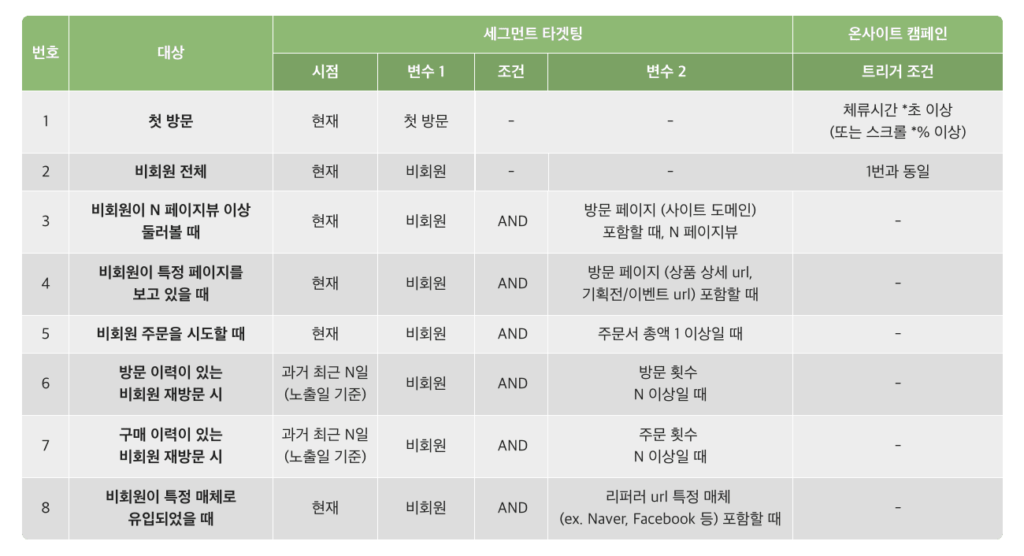
* 캠페인 생성 순서는 크게 2단계로 나눠져 있습니다.
(STEP 1. 세그먼트 타겟팅 설정 → STEP 2. 온사이트 캠페인 설정)
Q. 세그먼트는 정했는데, 그루비로 어떻게 설정해야 하나요? 설정 방법이 궁금해요!
우선, 첫 번째 유형인 ‘첫 방문 고객’ 세그먼트를 예시로 캠페인을 설정하는 방법을 소개하겠습니다. 차근 차근 따라해보세요!
<회원 가입 유도 캠페인 설정 따라하기 (첫 방문 ver.)>
STEP 1. 세그먼트 타겟팅 설정하기
1. [세그먼트 타겟팅] 메뉴에서 [새로운 세그먼트 만들기]
- 세그먼트명: 첫 방문 고객
- 활용 범위: 온사이트
- 시점: 현재
- 조합: AND/OR
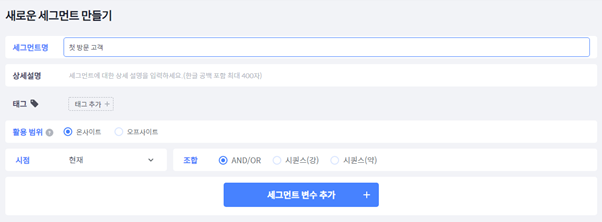
[TIP 1] 현재 시점은 과거 이력이 아니라, 현재 세션에서 고객의 행동과 속성을 타겟팅합니다.
[TIP 2] 비회원과 첫 방문 고객의 차이점
– 비회원: 그루비 스크립트가 설치된 이후, 로그인 이력이 한 번도 없는 고객
– 첫 방문: 그루비 스크립트가 설치된 이후, 방문 이력이 한 번도 없는 고객
비회원이 첫 방문보다 더 넓은 고객 범위를 타겟팅합니다. (비회원 > 첫 방문)
사이트에 여러 번 방문한 비회원(재방문 비회원)도 비회원에 포함되기 떄문입니다.
2. [세그먼트 변수 추가]에서 [첫 방문] or [비회원] 세그먼트 선택하기
1) [첫 방문] 타겟팅 시 방문 이력 카테고리에서 [첫 방문] 세그먼트를 선택하고, 선택완료를 누릅니다.

[첫 방문]에 체크 표시가 되면 세그먼트 설정 완료!
[TIP] [첫 방문] 세그먼트는 사이트에 처음으로 방문한 고객을, [첫 방문 아닐 때]는 재방문 고객을 타겟팅합니다.
3. 예상 타겟 수 확인하기
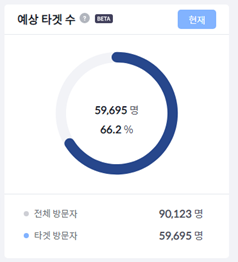
세그먼트를 선택하면 대략 몇 명의 고객이 타겟팅될 지 ‘예상 타겟 수’ 그래프에서 바로 확인하실 수 있습니다. 만약 너무 적은 고객이 해당한다면 노출 수를 높이기 위해 세그먼트를 조정하는 게 필요하겠죠.
STEP 2. 온사이트 캠페인 생성하기
타겟 세그먼트를 생성했다면 다음은 온사이트 캠페인을 생성할 차례입니다.
1. [온사이트 캠페인] 메뉴에서 [새로운 캠페인 만들기] 선택 후 세그먼트 불러오기
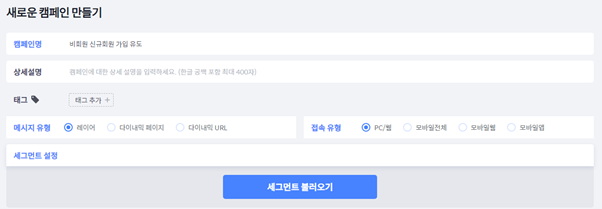
- 캠페인명: 첫방문 신규회원 가입 유도
- 상세설명: 캠페인 내용에 대한 설명, 세그먼트 변경 이력 등 (선택 입력 폼)
- 메시지 유형: 레이어
- 접속 유형: 캠페인 노출 접속 유형 선택
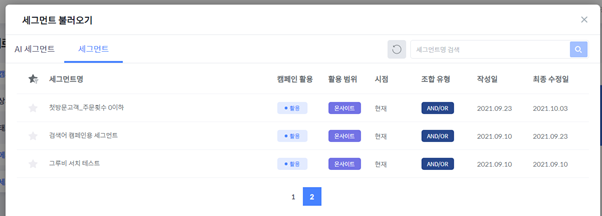
[세그먼트 불러오기]에서 해당 세그먼트를 선택해서 불러오면 온사이트 캠페인 1단계 기본 설정 완료!
2. 캠페인 에디터에서 배너 메시지 설정하기
노출하고 싶은 온사이트 캠페인 배너 형태를 선택합니다. (슬라이드 인 유형은 PC/웹만 제공)
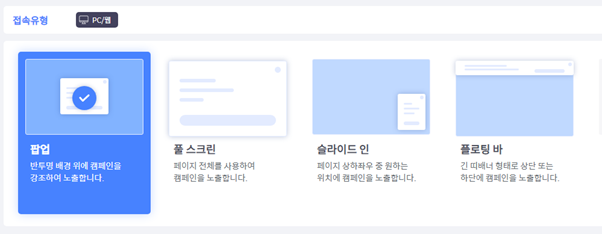
배너를 작성하실 때는 그루비 템플릿을 활용하시거나, 직접 사이트의 톤앤매너에 맞게 통 이미지를 작성하셔서 삽입하실 수 있습니다.

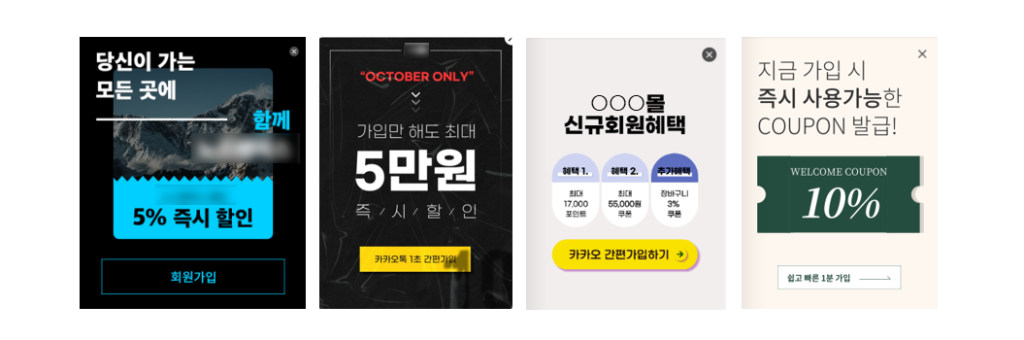
캠페인 배너를 에디터에서 작성하고 저장 버튼을 누르면 완료!
- 자세한 에디터 작성 방법이 궁금하다면? 통 이미지 배너 작성 도움말 바로 가기
3. A/B/N 테스트 노출 비율 설정하기
캠페인 에디터 저장하면 A/B/N 테스트 노출 비율을 설정할 수 있습니다.
[TIP] AI 자동화와 수동설정의 차이점
- AI 자동화: 노출 비율을 수동으로 설정하지 않아도, AI 알고리즘에 따라 ‘주문’ 또는 ‘회원가입’이 최적화되는 시안을 지속적으로 노출을 시켜줍니다. ( AI 자동화의 성과가 궁금하다면? 관련 콘텐츠 바로 가기 )

- 수동설정: 노출 비율을 직접 설정합니다. 수동설정을 선택하시는 경우, A 안과 비노출의 비율을 80:20 또는 70:30 정도로 설정하시는 것을 권장해 드립니다.
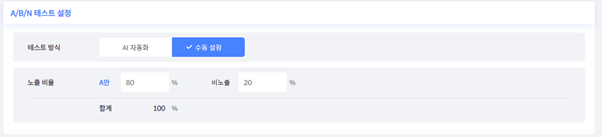
4. 트리거 조건 설정하기
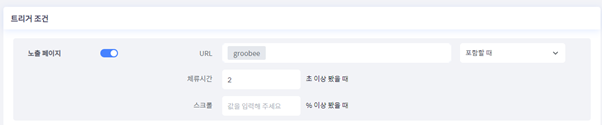
마지막으로 캠페인의 피로도를 줄일 수 있는 꿀팁!
트리거 조건에서 [노출 페이지] 옵션의 토글 버튼을 활성화하신 후, 사이트의 도메인 또는 노출을 원하는 페이지의 URL을 입력하고, 체류시간 또는 스크롤을 입력해주시면 됩니다.
트리거 조건을 설정하지 않으셔도 첫 방문(설정된 세그먼트)에게 노출됩니다. 고객들이 사이트에 방문하자마자 배너를 노출시키는 게 아니라, 체류시간과 스크롤을 추가하여 배너에 대한 피로도를 줄일 수 있습니다.
첫 방문 고객을 타겟팅하는 회원가입 유도 캠페인 생성 끝!
이제 [온사이트 캠페인] 메뉴에서 캠페인을 라이브 해주세요. 그럼 실시간으로 배너가 노출됩니다.
#마치며
지금까지 잘 따라오셨습니다! 글 서두에서 소개해드린 <회원가입 유도 캠페인에 적합한 비회원 세그먼트 8가지>를 활용해서 다양한 회원 가입 유도 캠페인을 만들고 운영해보세요!
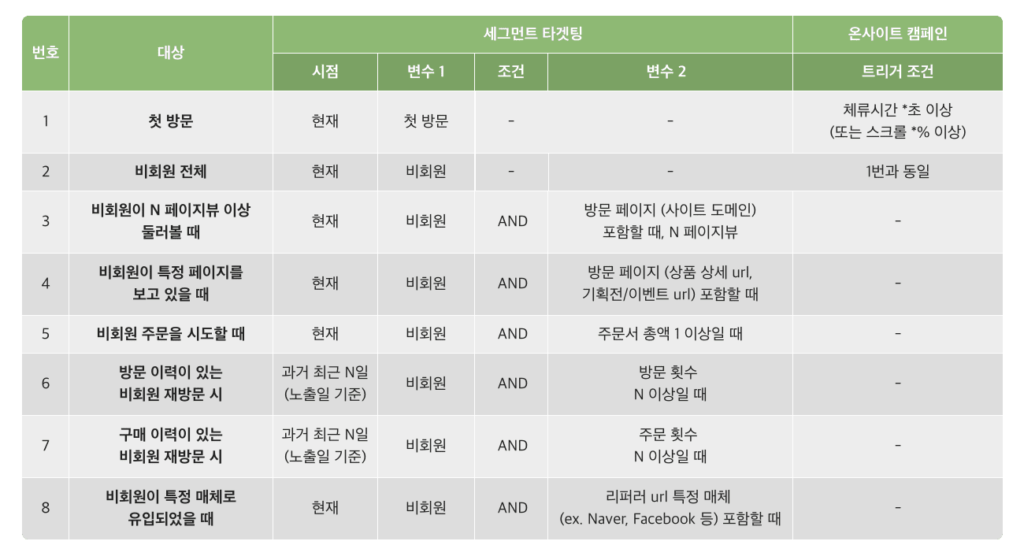
- 그루비 회원가입 유도 캠페인 성공 사례가 궁금하다면? 관련 콘텐츠 바로가기
